Ви коли-небудь завантажували щось із Interwebs лише для того, щоб не з’ясувати, куди це поділо? У більшості випадків браузери за замовчуванням зберігатимуть у місці, яке вони вибирають, не запитуючи ваш вхід. Як грубо! Я не можу вам сказати, скільки разів протягом багатьох років я забував перемкнути це налаштування, щоб примусово запитати мене, де зберігати речі, який би браузер я використовував.
На щастя, там IS простий спосіб виправити це. Кілька кліків, кілька секунд вашого часу, і ви завжди зможете вибрати, куди зберегти кожну зі своїх фотографій, файлів і відео.
Зміна місця завантаження в Chrome
Враховуючи, що Chrome є моїм улюбленим браузером, це була одна з перших речей, які я зробив, коли мені вперше подарували цей ноутбук. Налаштовуючи машину на свій смак, я негайно завантажив Chrome, а потім переключив цей маленький дорогоцінний камінь у положення «ввімкнено».
Клацніть три крапки у верхньому правому куті Chrome, а потім натисніть на «Налаштування». У лівому меню прокрутіть униз і натисніть стрілку вниз поруч із «Розширений». Звідси натисніть «Завантаження».
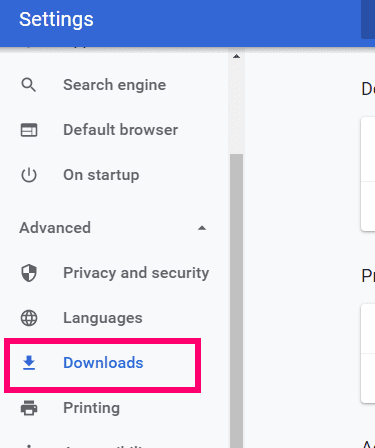
Як бачите, розташування автоматично встановлюється для збереження в C:\Users\YourName\Downloads. Також зверніть увагу, що перемикач запиту, куди зберігати речі, за замовчуванням встановлено у вимкнене положення.
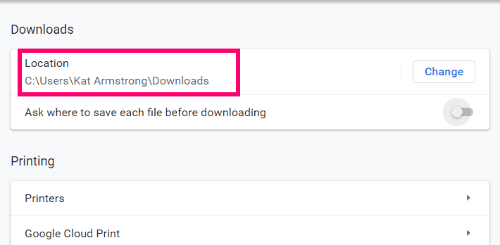
Тепер у вас є два варіанти. Ви можете натиснути «Змінити» поруч із цією папкою за замовчуванням перейдіть до папки, у якій ви хочете завжди зберігати все, а потім клацніть «Зберегти». Або ви можете перемкнути цей перемикач у положення "Увімкнено" положення, розташоване праворуч від «Запитуйте, де зберігати кожен файл перед завантаженням».
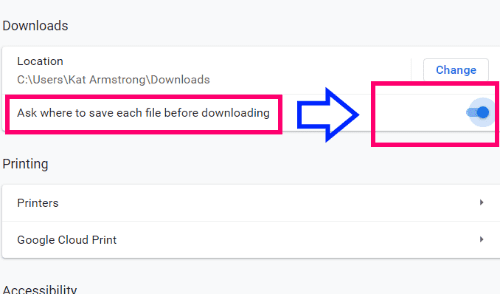
Особисто я хочу, щоб мої браузери запитували мене, де зберігати речі. Я не хочу, щоб усе, що я завантажив, збиралося в одному місці. Я дуже організований! У мене є певні папки, призначені для завантаження фотографій, для відео, для інсталяторів програм і так далі. Мені це просто полегшує й чистішає керування. Варіант, очевидно, залежить від вас, і чим ви найбільше задоволені.
Які ще маленькі поради та рекомендації я можу дати вам, щоб трохи полегшити ваше життя за допомогою Chrome?
Приємного серфінгу!